집에서 멀리 떨어져 있고 집이 몹시 그립다고 상상해 보십시오. 그런 다음 집에서 만든 DVD를 보고 가족을 보고 싶습니다. 하지만 불행히도 DVD 플레이어가 주변에 없습니다. 실망입니다!
또는 멋진 밤에 여자 친구/남자 친구와 함께 있고 집에서 영화를 보기로 결정했다고 상상해 보십시오. 그런 다음 그녀/그에게 가장 좋아하는 컬렉션을 보여주고 싶습니다. 주변에 DVD 플레이어가 없으면 매우 곤란할 것입니다.
이러한 어색한 위치를 피하려면 DVD를 디지털 비디오로 변환해야 합니다. 그런 다음 휴대용 장치에 저장하고 재생할 수 있습니다. 그래서 이번 포스팅에서는 DVD를 FLV로 변환 마음 편하게.
파트 1. 고품질 플래시 비디오를 만들기 위한 최고의 DVD to FLV 변환기
FLV는 많은 플레이어와 장치에서 지원하는 인기 있는 형식입니다. 또한 웹 비디오 재생을 위해 설계된 형식이기도 하므로 대부분의 온라인 스트리밍 플랫폼에서 지원됩니다. 그렇기 때문에 FLV는 DVD를 변환할 때 완벽한 형식입니다. 변환 후 집에서 만든 DVD를 YouTube에 쉽게 업로드할 수 있습니다.
말하자면, 품질 손실 없이 DVD를 추출할 수 있는 최고의 DVD-FLV 변환기는 무엇입니까?
만나다 AVAide DVD 리퍼, DVD 디스크, 폴더 및 ISO 이미지 파일을 FLV, MP4, MKV, MOV, AVI, WMV 및 MPG를 포함한 모든 비디오 형식으로 추출할 수 있는 최고의 DVD 변환기입니다. 시중의 다른 DVD 변환기에 비해 30배 빠른 변환 속도를 즐길 수 있습니다. 필요한 경우 유용한 편집 도구를 많이 사용하여 DVD 영화를 편집할 수도 있습니다. 직관적인 인터페이스 덕분에 별도의 교육 없이도 프로그램을 마스터할 수 있습니다.
- DVD를 고품질의 FLV/MP4/MKV/MOV로 변환합니다.
- 더 나은 이미지 품질을 얻으려면 DVD 영화를 향상시키십시오.
- 비디오를 압축하여 공간을 덜 차지하도록 합니다.
- 자르기, 자르기, 회전, 워터마크 및 자막/BGM 추가 등
- Windows 10/8/7 및 Mac OS X 10.12 이상을 지원합니다.
그리고 DVD Ripper는 작동하기가 매우 쉽습니다. AVAide DVD Ripper를 사용하여 DVD를 FLV로 변환하는 방법은 다음과 같습니다.
1 단계DVD 리퍼 설치
먼저 컴퓨터에 AVAide DVD Ripper를 다운로드해야 합니다. 할부 후 프로그램을 엽니다.
2 단계DVD 영화 로드
메인 인터페이스에 들어가면 DVD 디스크를 DVD 드라이브에 삽입할 수 있습니다. 소프트웨어는 기본적으로 DVD 영화를 감지하고 열어야 합니다. 다음을 클릭할 수도 있습니다. DVD 로드 버튼을 누르고 DVD 폴더 또는 DVD ISO 파일을 프로그램에 추가하십시오.

3단계FLV 형식 선택
그런 다음 출력 형식을 FLV로 변경할 수 있습니다. 텍스트 옆에 있는 드롭다운 목록을 엽니다. 모두 추출. 찾기 동영상 옵션 및 선택 FLV 출력 형식으로. 리핑 모드를 다음과 같이 설정하십시오. 비디오/오디오로 추출.

4단계DVD 영화 편집
내보내기 전에 DVD 영화를 편집하려면 편집하다 창을 클릭하여 지팡이 상. 여기에서 비디오 자르기/회전/뒤집기, 필터 추가, 시각 효과 조정, 사용자 정의 워터마크 추가, 오디오 트랙 변경 및 자막 추가를 할 수 있습니다. 비디오를 자르려면 가위 대신 아이콘. 필요에 따라 비디오 클립을 자르고 병합할 수 있습니다.

5단계FLV 비디오 내보내기
DVD의 내용을 변경하지 않으려면 직접 클릭할 수 있습니다. 모두 추출 버튼을 클릭하여 변환을 시작합니다. 몇 분 안에 출력 FLV 비디오를 얻을 수 있습니다. 그런 다음 비디오를 휴대폰, 태블릿 또는 기타 휴대용 장치로 전송할 수 있습니다.

2부. 백업을 위해 FLV를 DVD로 굽는 무료 온라인 변환기
그러나 인터넷에서 다운로드한 비디오를 사용하여 홈메이드 DVD를 만들고 싶다면 FLV 비디오를 DVD로 굽기 위한 FLV 변환기가 필요합니다. 컴퓨터에 추가 프로그램을 설치하지 않으려면 Zamzar를 사용하여 온라인에서 FLV를 DVD로 변환할 수 있습니다. Zamzar를 사용하면 많은 형식을 DVD 형식으로 변환할 수 있습니다.
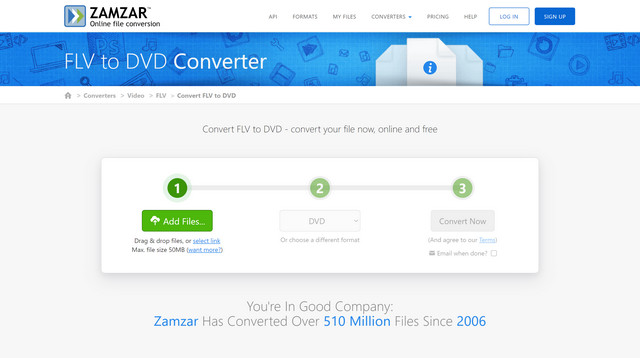
1 단계브라우저에서 Zamzar FLV to DVD Converter를 검색하세요. 공식 페이지에 들어갑니다. 그런 다음 파일 추가… 버튼을 누르거나 변환할 FLV 파일을 끌어다 놓습니다. 그러나 무료로 업로드할 수 있는 최대 파일 크기는 50MB입니다.
2 단계형식 드롭다운 목록을 열고 DVD 출력 형식으로.
3단계클릭 지금 변환 버튼을 누르면 변환이 바로 시작됩니다. 프로세스가 완료될 때까지 기다리십시오. 완료되면 출력 파일을 사서함으로 이메일로 보내도록 선택할 수도 있습니다. 변환 후 다운로드 버튼을 눌러 컴퓨터에 파일을 저장합니다.
파트 3. DVD를 FLV로 변환하는 방법에 대한 FAQ
FLV는 무엇입니까?
Flash 비디오의 약자인 FLV는 일반적으로 인터넷을 통해 비디오 콘텐츠를 전달할 때 사용됩니다. 유사한 형식은 F4V입니다. FLV는 작고 로드 속도가 빠르기 때문에 웹에 포함된 비디오에 가장 널리 사용되는 선택 중 하나입니다.
DVD를 변환하는 가장 좋은 형식은 무엇입니까?
때에 따라 다르지. DVD 구조를 유지하려면 다음을 제안합니다. DVD를 MPEG로 변환. 그러나 휴대전화나 컴퓨터에서 재생하려면 FLV, MP4, MKV, MOV 등을 출력 형식으로 선택하기만 하면 됩니다.
온라인에서 DVD를 FLV로 변환할 수 있습니까?
아니오, 온라인으로 DVD를 다른 디지털 비디오 형식으로 변환할 수 없습니다. 대부분의 온라인 도구는 DVD 콘텐츠를 로드할 수 없습니다.
방법을 이해하셨기를 바랍니다. DVD를 FLV로 추출 이 게시물을 읽은 후 FLV를 DVD로 굽습니다. 당신은 단순히 사용할 수 있습니다 AVAide DVD 리퍼 품질 손실 없이 DVD를 편집하고 다른 비디오 형식으로 변환하려는 경우. Zamzar와 같은 온라인 도구를 사용하여 FLV를 DVD로 변환할 수도 있습니다.
DVD 디스크/폴더/ISO 이미지 파일을 다양한 형식으로 추출하고 변환하기 위한 최고의 도구입니다.



 안전한 다운로드
안전한 다운로드


